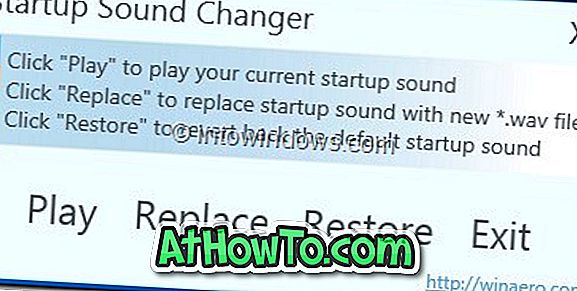Každý vie, že je možné stiahnuť Windows 10 ISO od spoločnosti Microsoft pomocou oficiálneho nástroja Media Creation Tool. Existujú aj ďalšie nástroje, ktoré sú k dispozícii na prevzatie systému Windows 10 ISO, ale nástroj na tvorbu médií je lepší ako nástroje tretích strán zo zrejmých dôvodov.
Kým sťahovanie Windows 10 ISO pomocou Media Creation Tool je jednoduché, metóda je únavné, ako je potrebné, aby sa asi tucet kliknutí na stiahnutie ISO obrazu.
Spoločnosť Microsoft navrhla oficiálnu adresu URL stránky na prevzatie ISO systému Windows 10 tak, aby stránka zobrazovala iný obsah v závislosti od toho, z akého zariadenia pristupujete na stránku preberania.

Keď navštívite stránku sťahovania z počítača so systémom Windows 10/8 / 8.1 / 7, adresa URL stránky na prevzatie vám poskytne odkaz na stiahnutie nástroja na tvorbu médií, ktorý vám následne umožní prevziať normu ISO. Rovnaká adresa URL, ak navštívite počítač Mac alebo Windows Phone, získate priame možnosti preberania systému Windows 10 namiesto možností na prevzatie nástroja na vytváranie médií.
Malá časť používateľov PC prevezme systém Windows 10 ISO vždy, keď je k dispozícii nová verzia systému Windows 10 ISO, aby mohli vykonať čistú inštaláciu systému Windows 10.
Pre používateľov, ktorí často sťahujú Windows 10 ISO, sťahovanie Media Creation Tool a spustenie na PC je časovo náročná práca. Z tohto dôvodu mnohí používatelia PC chcú vedieť, či užívatelia Windows PC môžu stiahnuť Windows 10 ISO bez nástroja Media Creation Tool.
Áno, môžete si stiahnuť Windows 10 ISO od spoločnosti Microsoft bez nástroja Media Creation Tool. Ak tak chcete urobiť, všetko, čo musíte urobiť, je zamaskovať počítač ako Windows Phone alebo Mac stroj. Počkajte, nemusíte inštalovať žiadny softvér na zamaskovanie počítača so systémom Windows 10 ako mobilného zariadenia. Stačí zmeniť predvolený používateľský agent vo webovom prehliadači. Tu je návod, ako to urobiť.
Ak chcete prevziať obrazové súbory systému Windows 10 ISO od spoločnosti Microsoft bez použitia nástroja Media Creation Tool, postupujte podľa nižšie uvedených pokynov.
Stiahnite si systém Windows 10 ISO bez nástroja na tvorbu médií
Krok 1: Na počítači so systémom Windows 10/8/7 spustite prehliadač Internet Explorer. Ak chcete zobraziť nasledujúcu stránku, prejdite na stránku na prevzatie systému Windows 10 ISO.

Krok 2: Keď ste na stránke preberania, stlačením klávesu F12 otvorte nástroje pre vývojárov. Nebojte sa. Je to ľahké.
Krok 3: Teraz v nástrojoch pre vývojárov prepnite na kartu Emulácia . V profile Browse vyberte z rozbaľovacieho dialógového okna Windows Phone a potom vyberte Windows Phone 10 z rozbaľovacieho zoznamu User agent string . Už ste skoro hotový!

Krok 4: Internet Explorer automaticky načíta stránku. Ak nie, obnovte stránku (URL) a pozrite si stránku Download Windows 10 Disc Image. Vyberte si vydanie systému Windows 10 (Aktualizácia tvorcov je najnovšia verzia) a potom kliknite na tlačidlo Potvrdiť .

Krok 5: Ďalej sa zobrazí stránka Vyberte jazyk produktu. Vyberte jazyk a potom tlačidlo Potvrdiť .

Krok 6: Nakoniec kliknite na položku 32-bitové prevzatie alebo 64-bitové prevzatie (v závislosti od typu systému Windows 10, ktorý chcete nainštalovať a spustiť v počítači), aby ste mohli začať sťahovať súbor s obrázkami systému Windows 10 ISO.

Po dokončení preberania môžete kartu alebo prehliadač zatvoriť.
![HTC Home: Nádherné hodiny HTC Sensation & Weather Gadget pre vašu pracovnú plochu systému Windows 7 [Musí vyskúšať]](https://athowto.com/img/freeware/282/htc-home-gorgeous-htc-sense-clock-weather-gadget.jpg)